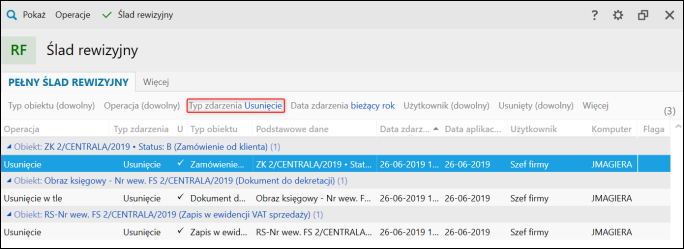e-Pomoc techniczna
Ślad rewizyjny w programie Rachmistrz nexo
Program: InsERT nexo, Rachmistrz nexo
Kategoria: Konfiguracja, Ślad rewizyjny
Moduł umożliwia prześledzenie dokumentów księgowych oraz zapisów VAT, a także kolejnych faz zatwierdzania, rejestrowania, edycji oraz innych zdarzeń związanych z danym zapisem księgowym.
Dane w tabeli zawierają informacje o tym, jaki użytkownik, na jakim komputerze oraz kiedy (w rozróżnieniu na datę aplikacyjną i datę zdarzenia) wykonał operację o określonym typie dla wskazanych obiektów.
Obiekty podlegające w systemie śledzeniu to:
- zapis w ewidencji VAT sprzedaży
- zapis w ewidencji VAT sprzedaży marża
- korekta sprzedaży nieudokumentowanej
- zbiorcza sprzedaż VAT
- zapis w ewidencji VAT zakupu
- zapis w ewidencji VAT zakupu marża
- korekta VAT z proporcji bazowej
- korekta VAT z preproporcji.
Konfiguracja parametrów pełnego śladu rewizyjnego
W celu konfiguracji parametrów pełnego śladu rewizyjnego należy:
1. W module Ślad rewizyjny kliknąć „zębatkę" znajdującą się w prawym górnym rogu, następnie Konfiguracja śladu rewizyjnego i monitorowania danych osobowych.
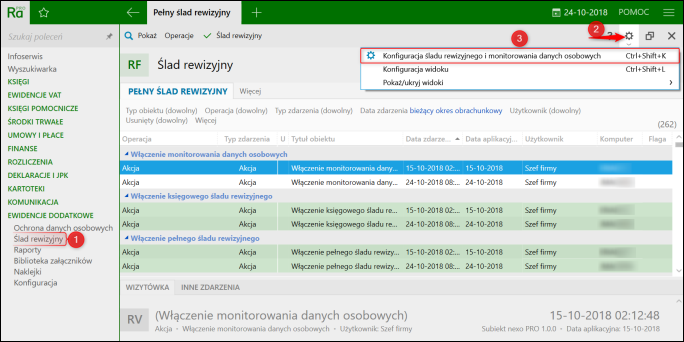
2. Z górnego menu wybrać Popraw.
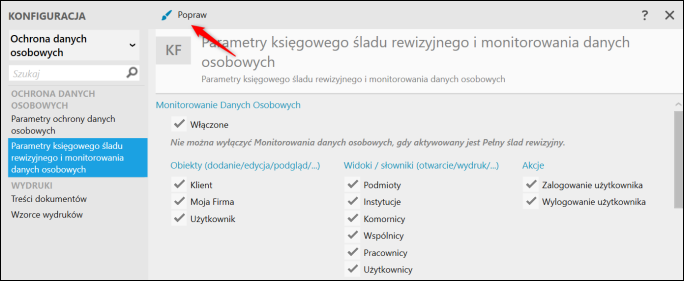
3. W górnej sekcji znajdują się parametry odpowiadające za Monitorowanie danych osobowych. W przypadku, gdy znacznik jest zakreślony można wybrać, które obiekty widoki i słowniki oraz akcje mogą zostać wyłączone z procesu monitorowania danych.
UWAGA!! W przypadku aktywowanego Pełnego śladu rewizyjnego nie można wyłączyć Monitorowania danych osobowych.
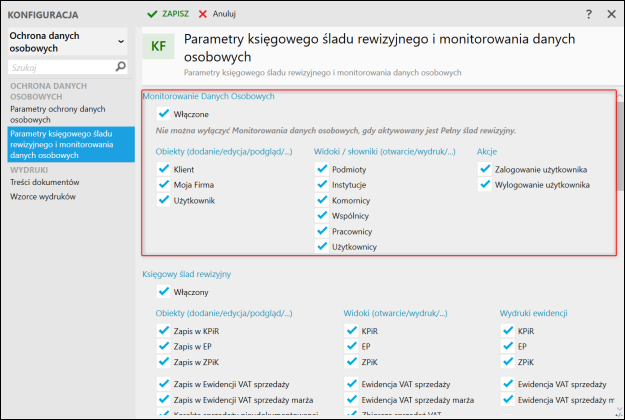
4. Sekcja Księgowy ślad rewizyjny odpowiada za śledzenie dokumentów księgowych oraz zapisów VAT, a także kolejnych faz zatwierdzania, rejestrowania, edycji oraz innych zdarzeń związanych z danym zapisem księgowym.
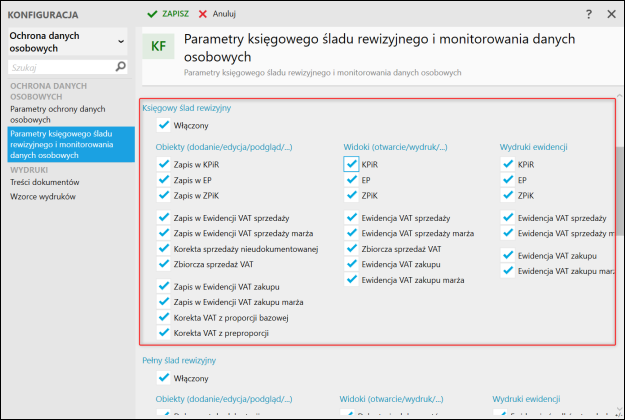
5. Włączenie Pełnego śladu rewizyjnego umożliwia rejestrowanie aktywności związanych między innymi z dodaniem deklaracji skarbowych, plikami JPK, czy też operacji bankowych.
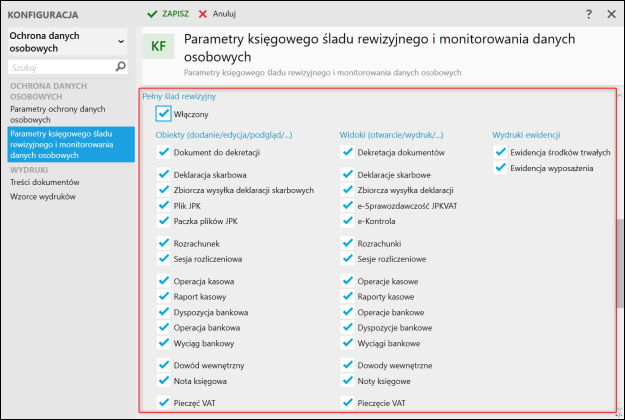
Korzystanie z pełnego śladu rewizyjnego
Aby sprawdzić informacje na temat danych zapisanych przez ślad rewizyjny należy skorzystać z modułu Ślad rewizyjny lub dodatkowej zakładce widocznej na dokumencie.
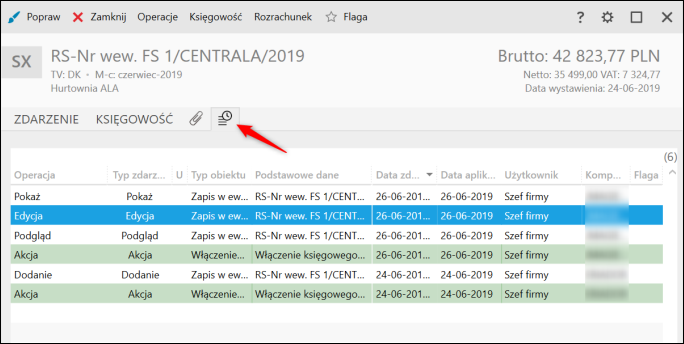
Podwójne kliknięcie w dane zdarzenie otwiera jego szczegóły, gdzie zapisane są informacje dotyczące zmian.
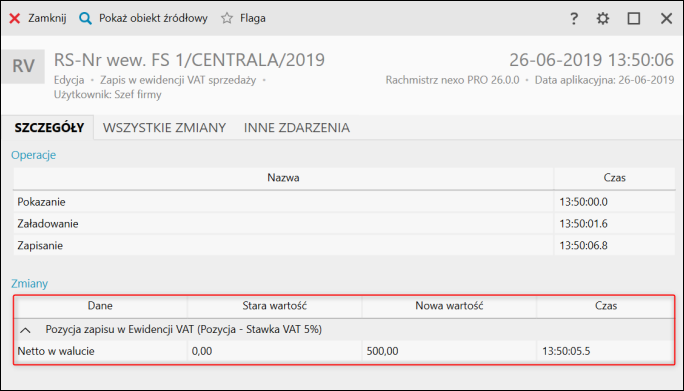
Zakładka Wszystkie zmiany pokazuje wszystkie zmiany i ich konsekwencje dla dokumentu.
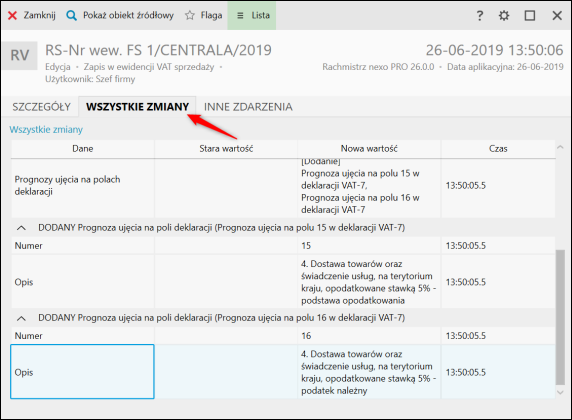
Ostatnia zakładka - Inne zdarzenia pokazuje pozostałe zdarzenia, jakie miały miejsce dla danego obiektu.
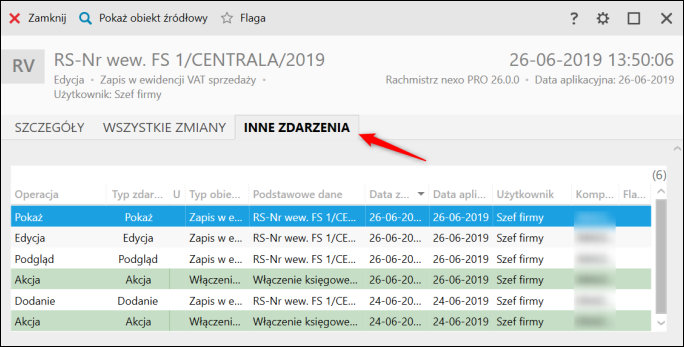
Ślad rewizyjny rejestruje także zdarzenia usunięcia dokumentów. Aby ułatwić wyszukiwanie takich zdarzeń, można posłużyć się filtrem Typ zdarzenia.